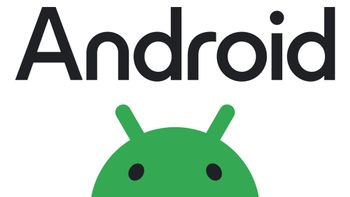[How To] รวมวิธีลบ Cache ทั้งหมดจาก iPhone ของคุณให้สิ้นซากและทำได้จริง
![[How To] รวมวิธีลบ Cache ทั้งหมดจาก iPhone ของคุณให้สิ้นซากและทำได้จริง](http://s.isanook.com/hi/0/ud/311/1558813/cache_iphone.jpg?ip/crop/w728h431/q80/jpg)
ถึงแม้ว่า iPhone จะเป็น Smart Phone ที่ไว้ใจได้ก็จริงแต่ว่าเมื่อใช้งานไปนานๆ ก็จะหนีไม่พ้นว่าเครื่องอืดแบบไร้สาเหตุ แต่จริงๆ นั้นเกิดเพราะ Cache Memory ที่แบ่งไว้เต็ม หลายคนตามหาวิธีจัดการแล้วแต่ทำอย่างไรดีวันนี้ Sanook Hitech เรามีคำตอบครับ
การลบ Cache / ประวัติการเข้า / Cookie ใน Safari
เริ่มต้นกับการลบที่ Web Browser ของ Safari ที่เป็นตัวหลักของเครื่องโดยคุณสามารถลบได้ทั้งประวัติ, Cache และรวมถึง Cookie ที่คุณไม่ได้ใช้ด้วยเช่นเดียวกัน โดยมีวิธีดังนี้
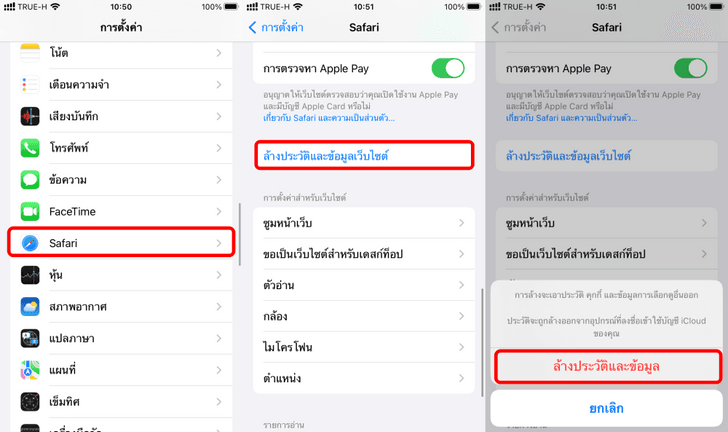
- เข้าไปที่ Setting หรือการตั้งค่า แล้วเลือก Safari
- กดไปที่ Clear History and Website Date หรือ ลบข้อมูลประวัติ และ ข้อมูลเว็บไซต์
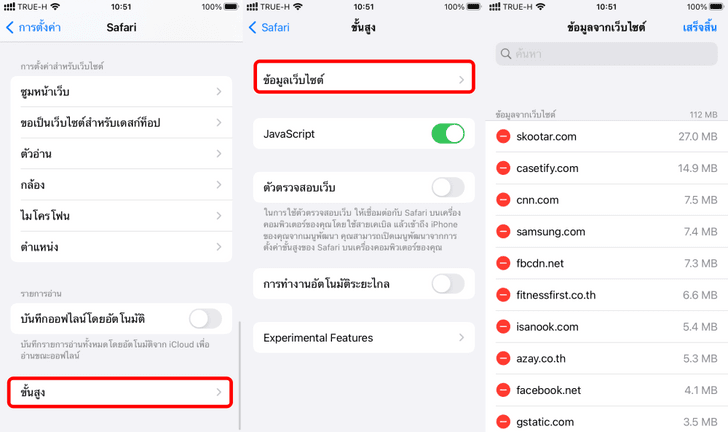
- เลือกข้อมูลที่ต้องการได้หมดเลย
- แต่ถ้ายังไม่พอต้องการลบแบบล้ำลึกให้กดไปที่ Advance หรือ ขั้นสูง เลือก Website Data แล้วเลือก Remove All Website Data
การลบ cache Apps อื่นๆ
นอกจาก Website ในเวลาที่เข้าไปแล้วคุณสามารถกดลบผ่านที่ได้บอกไปแล้วแต่ถ้าเป็นโปรแกรมต่างๆ นั้นจะทำอย่างไรให้ได้พื้นที่คืน เรามาดูกันต่อเลย
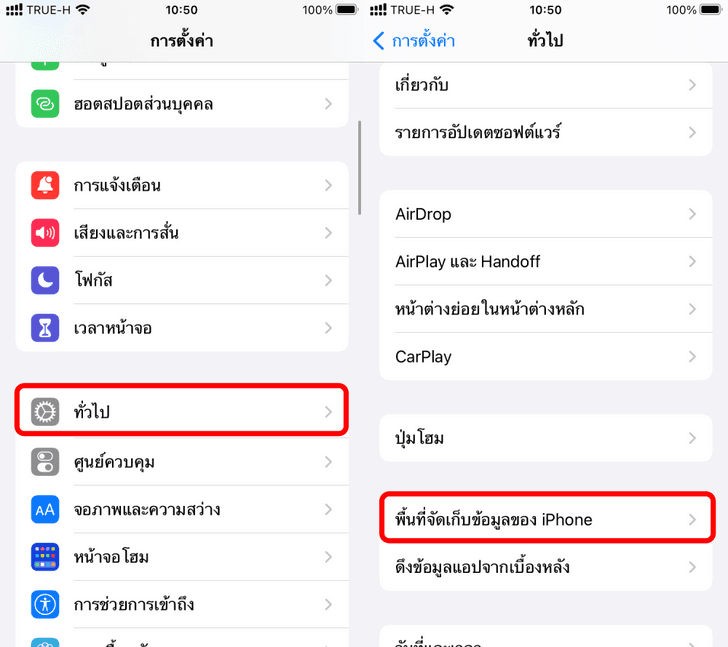
- เข้าไปที่ Setting (ตั้งค่า) > General (ทั่วไป)
- เลือกไปที่ Storage (พื้นที่จัดเก็บ)
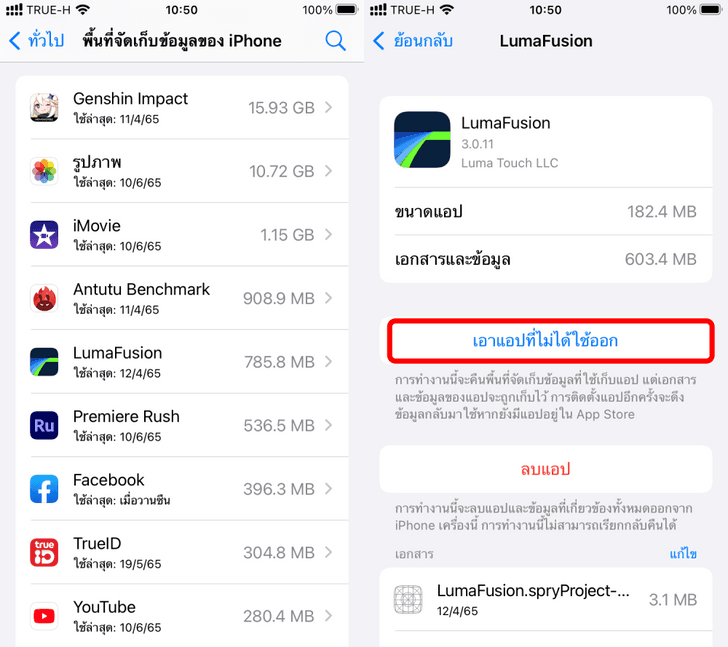
- จากนั้นกด Offload Apps หรือเอา Apps ที่ไม่ได้ใช้ออก
- ถ้ากดลบแล้วพื้นที่ไม่พอ สามารถกด Delete App หรือ ลบแอป ไปได้เลย
อย่างไรก็ดีเรื่องหนึ่งที่ทำให้พื้นที่ iPhone เต็มนั้นส่วนหนึ่งก็เกิดจากการที่ไม่ได้ล้างและเคลียร์ความจำของเครื่องด้วย ฉะนั้นควรจะจัดการสัก เดือนละครั้งเพื่อให้มือถือลื่นอยู่เสมอก็จะดี